在wps软件中有着很多的功能,每一个功能的使用方法是不一样的而且还有着很多种方法,用户可以慢慢的去摸索,有时里面的功能还可以搭配着快捷键来使用,例如wps中的格式刷工具,这个工具位于开始选项卡中,其功能主要是可以快速将指定的文本格式沿用到其他文本上,给人们带来了很多的便利,节省了很多复杂的步骤,格式刷工具可以有很多的使用方法,刚好小编看到有用户问到了wps中的表格如何使用格式刷的问题,相信大家很好奇具体的使用方法,那么接下来小编来向大家分享一下具体的使用方法吧,希望你们看了之后能够有所收获。

使用方法
1.单击格式刷:在开始选项卡中单击一次格式刷选项,就代表只可以使用应用一次,用户首先选中有格式的单元格,单击格式刷后点击自己想要应用其格式的单元格即可,就不能在使用该功能了
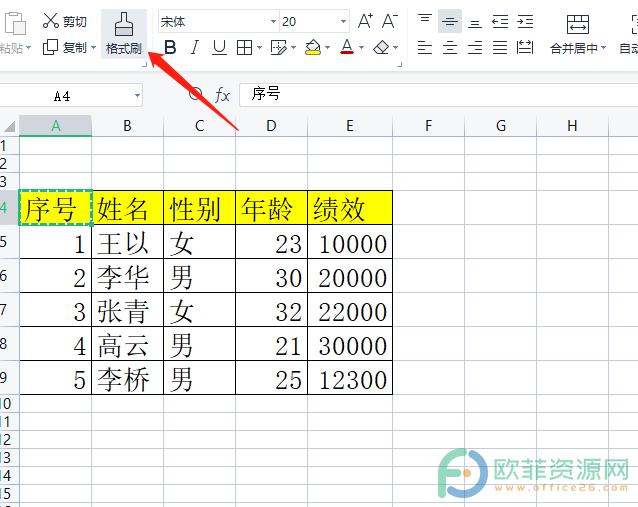
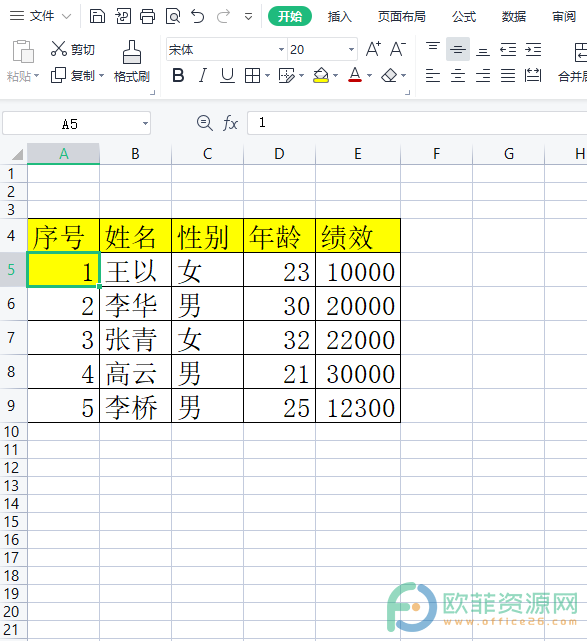
2.双击格式刷:想要多次应用格式刷功能,可以双击它,选中有格式的单元格,接着双击格式刷选项,用户可以依次点击想要应用格式的单元格,设置好后单击格式刷选项即可
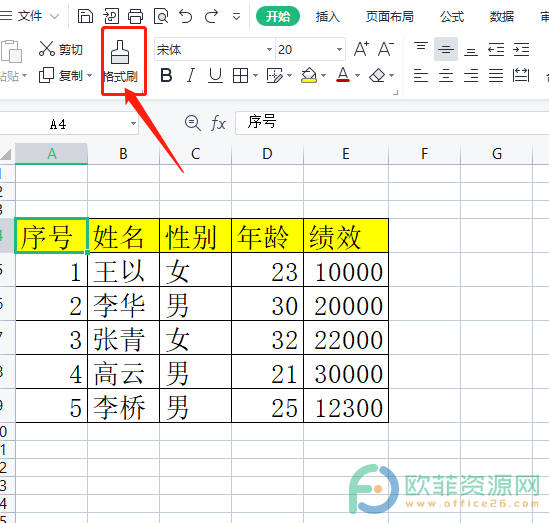
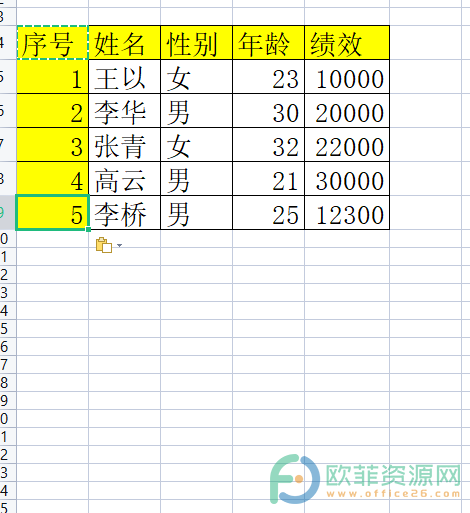
电脑版wps如何清除表格的格式
wps办公软件是用户会经常使用的软件,是一款拥有许多功能的办公软件,一共有电脑版和手机版两个版本,并且具有内存占用小、运行速度快等特点,因此wps出现后就受到了很多用户的
3.单击格式刷 Ctrl Shift 方向键(例如↓):可以直接将需要的格式一键应用到表格的行和列上,只需要用户选取一款区域就可以将其设置成自己想要的格式
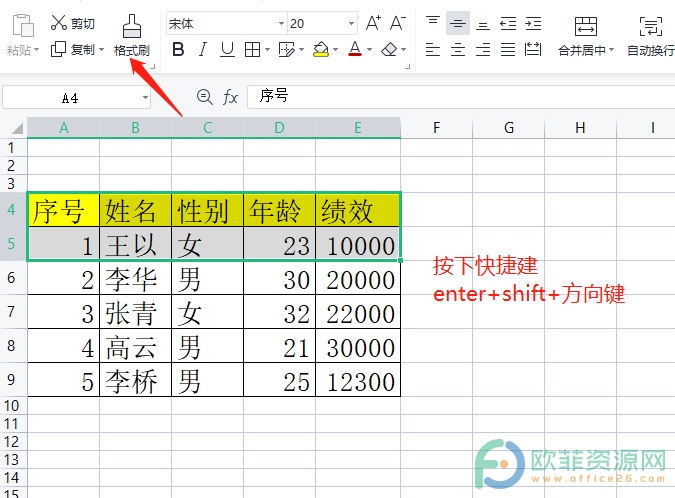
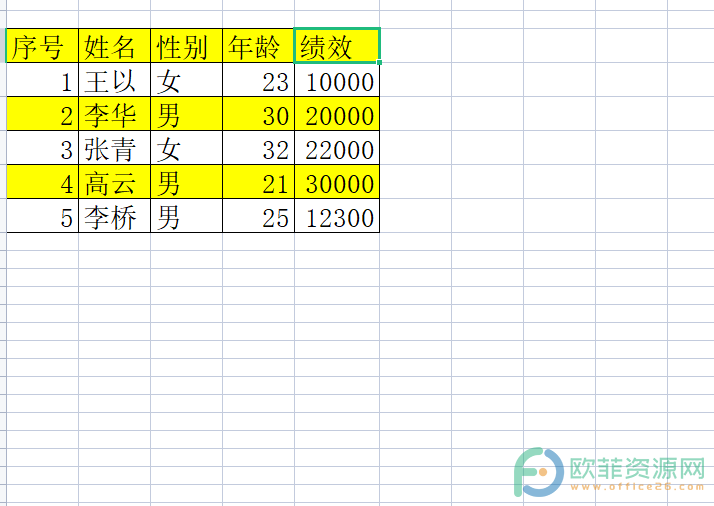
4.双击格式刷 enter:在表格中选取一块区域,接着双击格式刷,在合适的位置上点击就会发现自己的表格边框复制过来了,再按下enter键即可将表格的内容复制进去
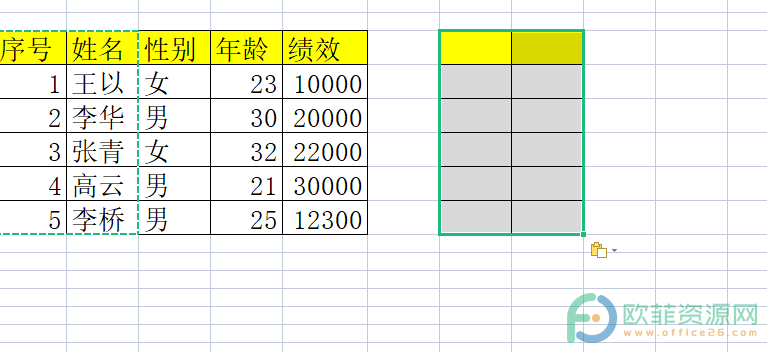
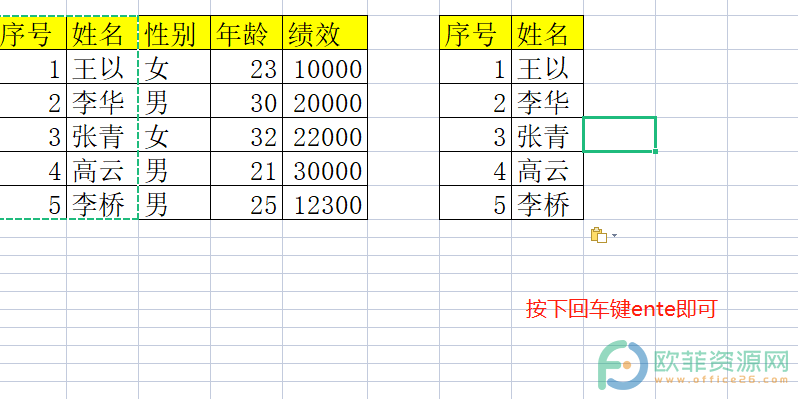
以上是小编整理出来的格式刷的使用方法,方法不同对应的效果也不同,整个使用方法简单有效,用户可以轻松上手,有需要的用户快来试试吧。
电脑版wps表格如何剪切
众所周知wps是一款多功能的办公软件,这款软件包含了很多不同类型的文件,比如用户可以在wps中建立word文档、ppt文件等,这些文件类型拥有着独立的办公软件,但是wps直接就可以



